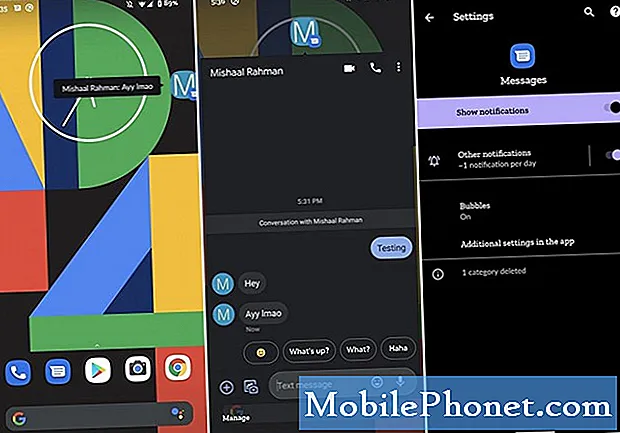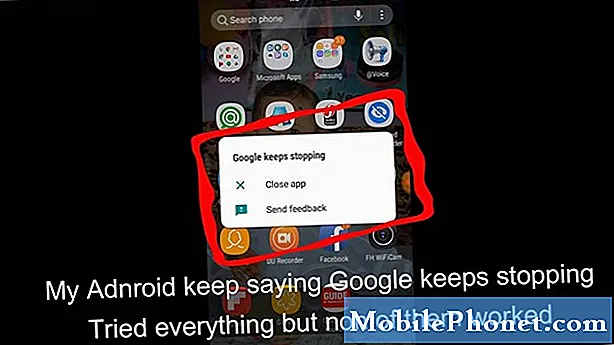İçerik
Varsayılan olarak, Apple iPhone'unuzda "okuma makbuzları" olarak adlandırılanı etkinleştirir, iMessage’daki özelliği nasıl devre dışı bırakacağınız.
Okuma makbuzları, etkinleştirildiğinde, alıcının kısa mesajlarını iMessage'da okuduğunuzda görmesine izin verir. Bu iyi bir şeydir ve saklayacak bir şeyiniz yoksa, ancak okuma makbuzlarını etkinleştirdiyseniz, çılgın eski kız arkadaşınız veya eski erkek arkadaşınız da dahil olmak üzere, bir iMessage gönderdiğiniz herkes için etkinleştirilecektir.
Mesele şu ki, bir mesaj aldığınız ve yanıt vermek istemediğiniz birçok zaman var. Bununla birlikte, eğer okuma makbuzlarını etkinleştirdiyseniz, gönderen kendi metin mesajını okuduğunuzu bilecektir; bu, o sırada bir kaya ile zor bir yer arasında olduğunuz anlamına gelir.
Ona bir fırsat vermeyi istemiyorsanız, metin mesajlarını gerçekten okuduğunuzu da görüyorsanız, okundu bilgisi tamamen devre dışı bırakmak iyi bir fikirdir ve onları gönderdiğiniz daha az bilgidir.

İPhone'unuzdaki okuma makbuzlarını devre dışı bırakmak istiyorsanız, gerçekten basittir ve 30 saniyeden daha kısa sürer. İşte nasıl yapılacağı.
İMessage Okuma Makbuzlarını Devre Dışı Bırakma
İPhone'unuzdaki iMessage içindeki okuma makbuzlarını devre dışı bırakmak için aşağıdaki adımları uygulamanız yeterlidir:
Aç Ayarlar Uygulamayı aşağı kaydırın ve üzerine dokunun. Mesajlar.
Diyen bir seçenek olacak Okundu bilgisi Gönder. Basitçe toggle'ı kapalı konuma getirin ve yeşil yerine gri yapın. Bu, okuma makbuzlarını kapatır ve artık onları alıcılarınıza göndermezsiniz.

Akılda tutulması gereken bir şey, bu durumun zaten gönderilen herhangi bir okuma makbuzundan kurtulmayacağı, ancak gelecekteki okuma makbuzlarının alıcılara gönderilmesini önleyeceğidir.
Diğer iMessage İpuçları
Elbette, okuma makbuzlarını kapatmak muhtemelen iPhone'unuzdaki iMessage'da yapabileceğinizi bilmediğiniz tek şey değildir. Yararlanabileceğiniz birkaç ipucu ve püf noktası var.
Örneğin, hızlı bir ses mesajı kaydedebilir ve anında başka bir iPhone kullanıcısına gönderebilirsiniz. Mesajlar uygulamasında bir konuşma penceresi açtığınızda, metin kutusunun sağında küçük bir mikrofon simgesi görmelisiniz. Sesli mesaj kaydetmeye başlamak için üzerine dokunun ve basılı tutun.

Kaydı tamamladığınızda parmağınızı kaldırın ve sonra seçebileceğiniz iki seçeneğiniz olacak: sesli mesajı silmek veya göndermek. X simgesi mesajı siler ve yukarı dönük ok gönderir.
Ayrıca, mesajınızı kaydetmek için dokunup basılı tutabilir ve ardından hızlı bir şekilde göndermek için hemen yukarı kaydırın. Veya mesajı silmek için sola kaydırın.
Konumunuzu hızla da paylaşabilirsiniz. Mesajlar uygulaması, konumunuzu bir kişiyle paylaşmanıza olanak tanır; bu, nerede olduğunuzu veya oraya nasıl gidebileceklerini açıklamak zorunda kalmadan biriyle buluşmak için harika olabilir.

Bir kişiyle bir konuşma penceresi açın ve üzerine dokunun. ayrıntılar. Oradan iki konum seçeneği göreceksiniz: Geçerli Konumumu Paylaş ve Konumumu Paylaş.
Üzerine dokunarak Geçerli Konumumu Paylaş geçerli konumunuzu kişinize gönderir, ancak bu tek seferlik bir örnektir, bu nedenle başka bir yere geçerseniz, iMessage alıcıyı yeni konumunuzla güncellemeye devam etmez.
Burası Konumumu Paylaş işe yarar. Bu seçeneğe dokunmak, konumunuzu ne kadar süreyle paylaşmak istediğinize dek birkaç seçenek daha getirecektir. Birini seç ve git başımdan!